(v 1.3)
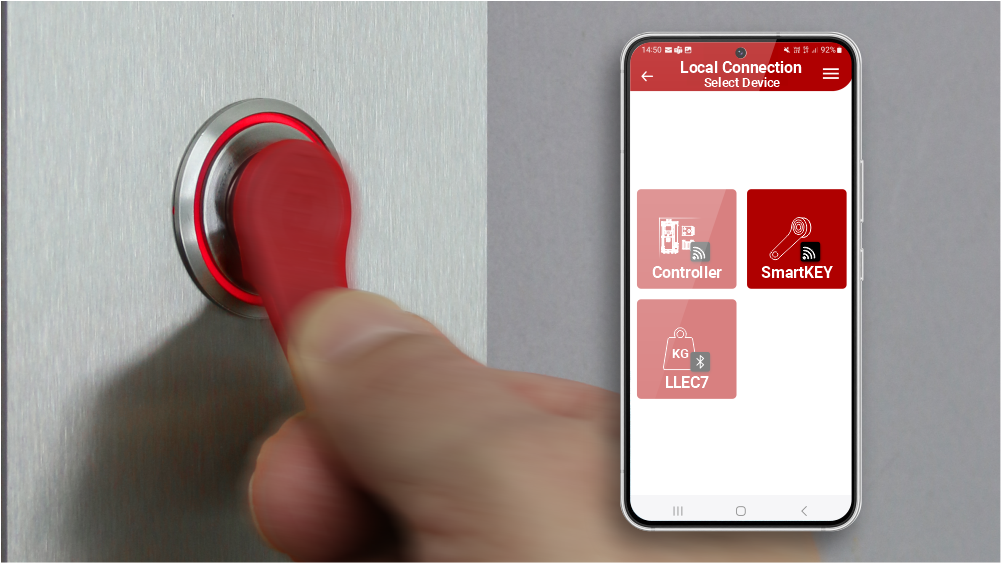
Sikkerheds- og brugsadvarsler
Inden du installerer vores produkter, anbefaler vi, at du læser afsnittet om sikkerhed og brugsforholdsregler på nedenstående link.

Beskrivelse
SmartKEY Plus er en enhed til styring og kontrol af elevatorer.
Yderligere funktioner og egenskaber i forhold til den grundlæggende SmartKEY:
- Mulighed for konfiguration og nøgleadministration via smartphone (iOS, Android) og web (Fusion Dashboard); derfor er den backupnøgle, der bruges med basisversionen, ikke nødvendig.
- Kontrolenheden kan være op til 4 m væk fra nøglelæseren.
- Mulighed for tilslutning af udvidelser op til 32 indgange/udgange til direkte aktivering af opkald eller til aktivering af opkaldsknapper.
Identifikation af dele
 Smartkey Plus består af:
Smartkey Plus består af:
A) – Elektronisk nøgle – SmartKEY PLUS-systemet giver dig mulighed for at gemme op til 500 elektroniske nøgler og knytte to typer tilladelser til dem:
MASTER-nøgle (rød): maksimalt 5 nøgler, som normalt udleveres til ejendomsadministratoren.
BRUGER-nøgle (grøn): udleveres til elevatorbrugere.
Hver elektronisk nøgle understøtter op til 32 tilknyttede udgange.
B) – Elektronisk nøglelæser – Den er udstyret med en summer, der giver akustisk feedback ved kontakt med den elektroniske nøgle. Se monteringsvejledningen nedenfor.
C) – Elektronisk styreenhed – Alle oplysninger (identifikation og funktionalitet) vedrørende de elektroniske nøgler, der er tilknyttet den, gemmes her.
Den har en WiFi-grænseflade til lokal forbindelse med smartphone. den bruges til programmering, konfiguration og styring af elektroniske nøgler og relaterede parametre forbundet med dem. Den kan styre op til 4 etager.
D) – Udvidelsesmodul – Til tilføjelse af 4 ekstra etager ud over dem, der styres af kontrolenheden; Der kan tilsluttes maksimalt 7 udvidelsesmoduler for i alt 32 etager (4 + 28).
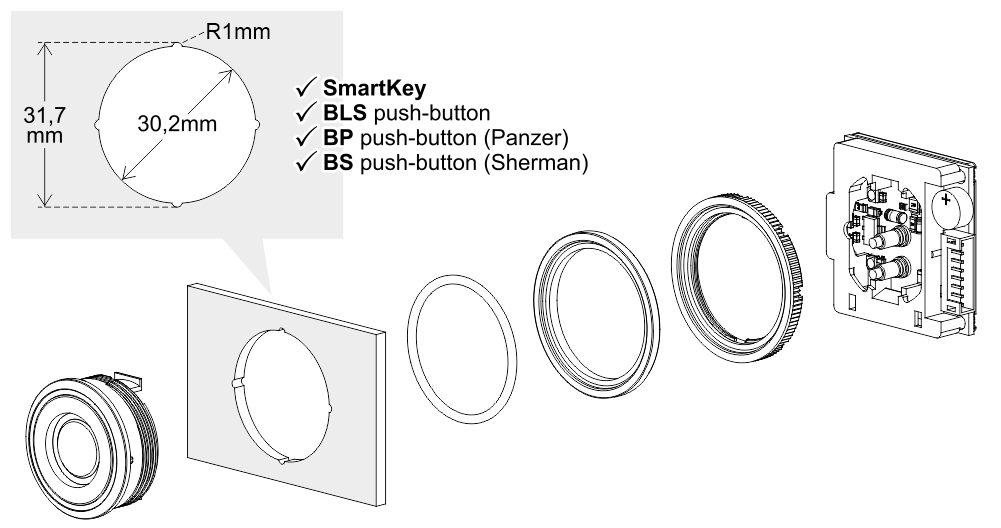
Udskæring til: BM Macro trykknap (Ø 32 mm)
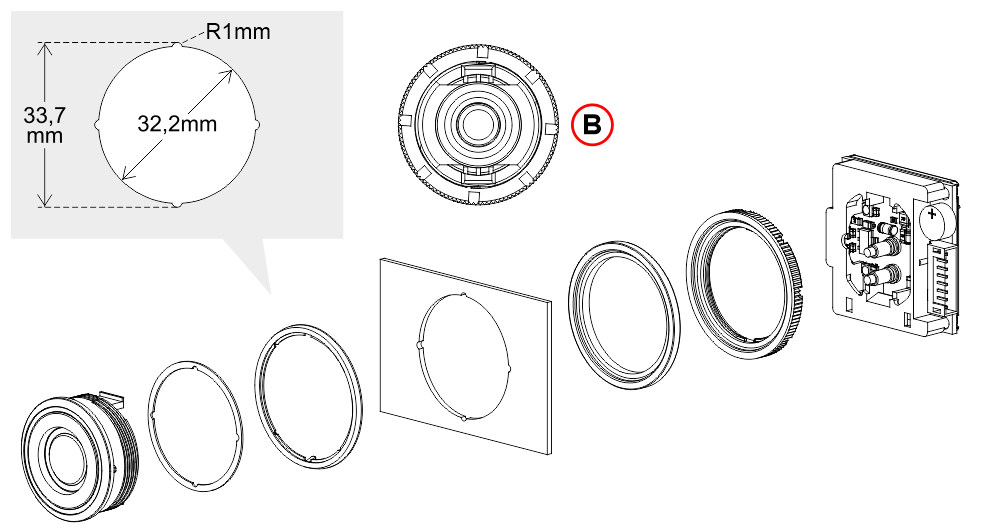
B) Da der ikke er nogen antirotation, skal den elektroniske nøglelæser placeres som vist på bagsiden.
Udskæring til: BM Macro trykknap (Ø 35 mm)
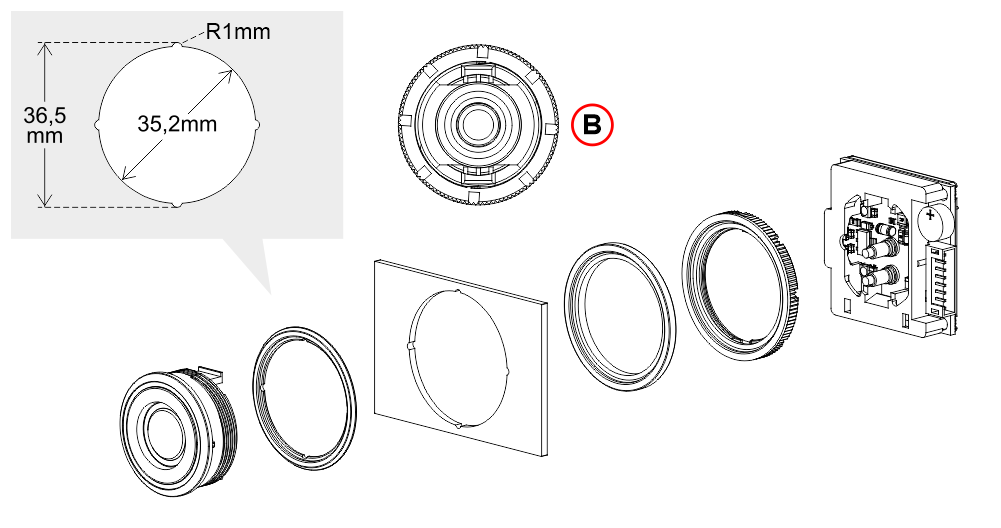 B) Da der ikke er nogen antirotation, skal den elektroniske nøglelæser placeres som vist på bagsiden.
B) Da der ikke er nogen antirotation, skal den elektroniske nøglelæser placeres som vist på bagsiden.Funktionsprincip
SmartKEY PLUS-systemet kan programmeres til at fungere i to forskellige tilstande:
1) –"Astabil"tilstand (standard).
Denne tilstand tilbyder to typer drift afhængigt af tilslutningen af den elektroniske styreenhed (C) til opkaldsknapperne.
- 1a) – Aktivering af knap – Når brugerens elektroniske nøgle (A) placeres på læseenheden (B), forbliver kontakten lukket i 5 sekunder. I dette tidsrum er det muligt at trykke på opkaldsknappen.
- 1b) – Direkte opkald – Når brugerens elektroniske nøgle (A) placeres på læseenheden (B), lukkes kontakten, og opkaldet til den programmerede etage starter.
2) –"Man present"-tilstand.
Kontakten forbliver lukket, så længe brugerens elektroniske nøgle (A) hviler på læseenheden (B).
Brugere af SmartKEY PLUS-systemet

Installatør
Han kan fysisk betjene den centrale enhed og aktivere de første elektroniske hovednøgler, der skal leveres til administratoren.
Han kan få adgang til Fusion-appen for at udføre synkronisering, sikkerhedskopiering, gendannelse eller kloning af nøgledatabasen og kan få adgang til "Fusion Dashboard" for at udføre ændringer af nøgledata og sletning af nøgler.
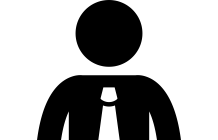
, administrator for ejerforeningen Han kan få adgang til Fusion-appen for at udføre synkronisering, sikkerhedskopiering, gendannelse eller kloning af nøgledatabasen og se aktiveringerne.
Han kan få adgang til "Fusion Dashboard" for at udføre ændringer af nøgledata, slette nøgler og se aktiveringerne.
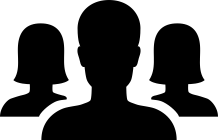
Slutbrugere af elevator
De har de elektroniske brugerkoder, som administratoren har udleveret til dem, og har ikke adgang til Fusion-appen.
Instruktioner til kabelføring
Tilslutning af nøglelæseren til styreenheden.
Denne forbindelse er fælles for alle driftsformer.
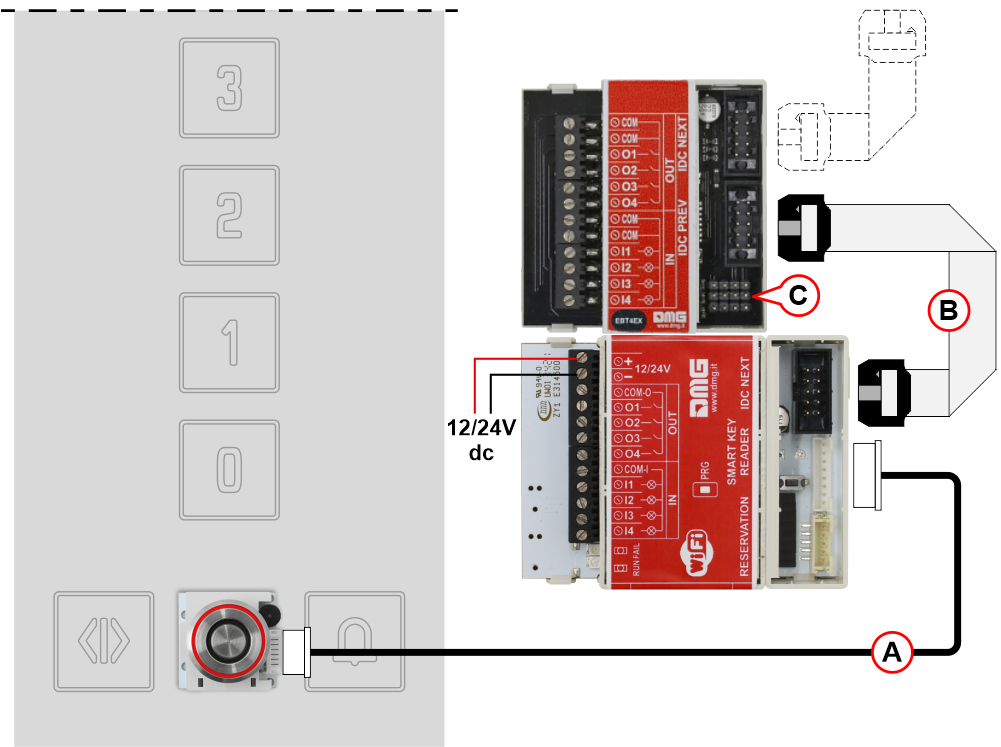
A) – JST-kabel, 1 m langt, til at forbinde nøglelæseren med styreenheden (valgfri kabellængde 4 m).
B) – IDC-kabel til at forbinde styreenheden med udvidelseskortet (forbind maksimalt 7 udvidelser i alt).
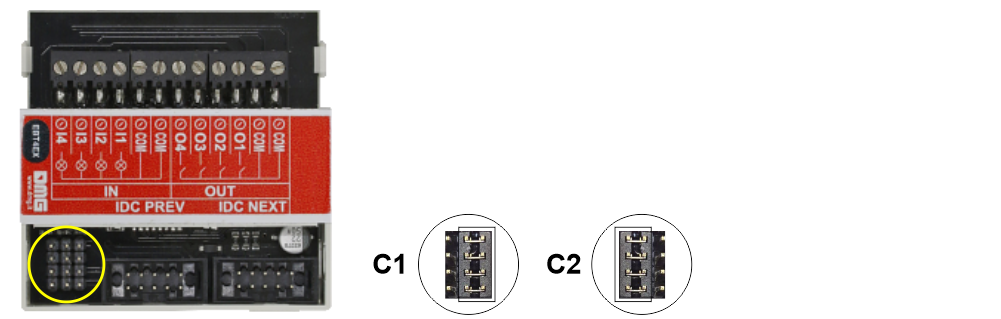 C1) – Fortsæt udvidelsesmodulskæden
C1) – Fortsæt udvidelsesmodulskæden
C2) – Lukker udvidelsesmodulkæden
Tilslutning af den elektroniske styreenhed til opkaldsknapperne
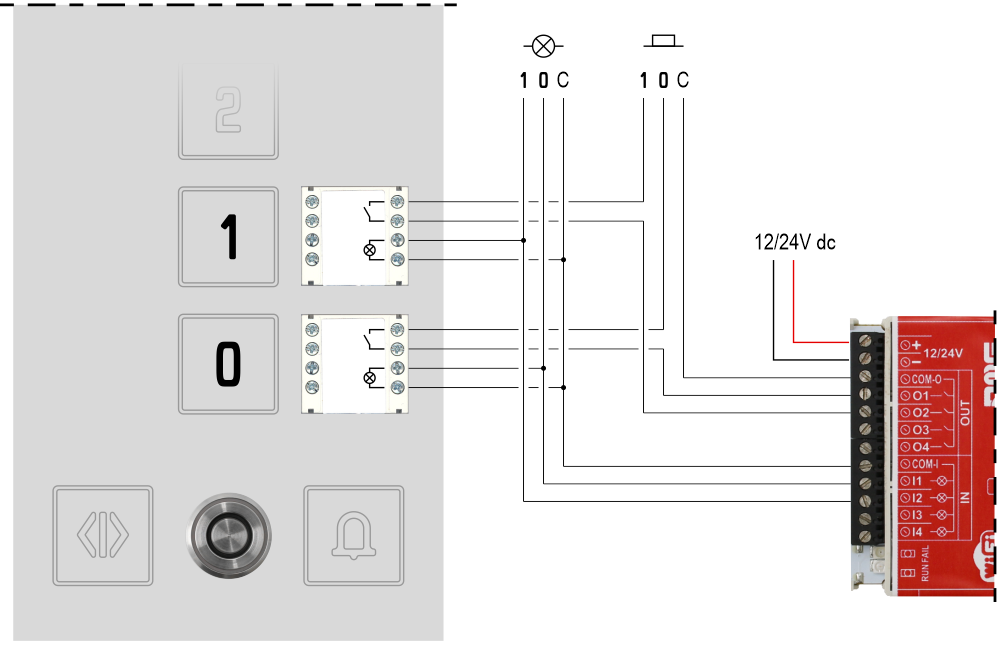
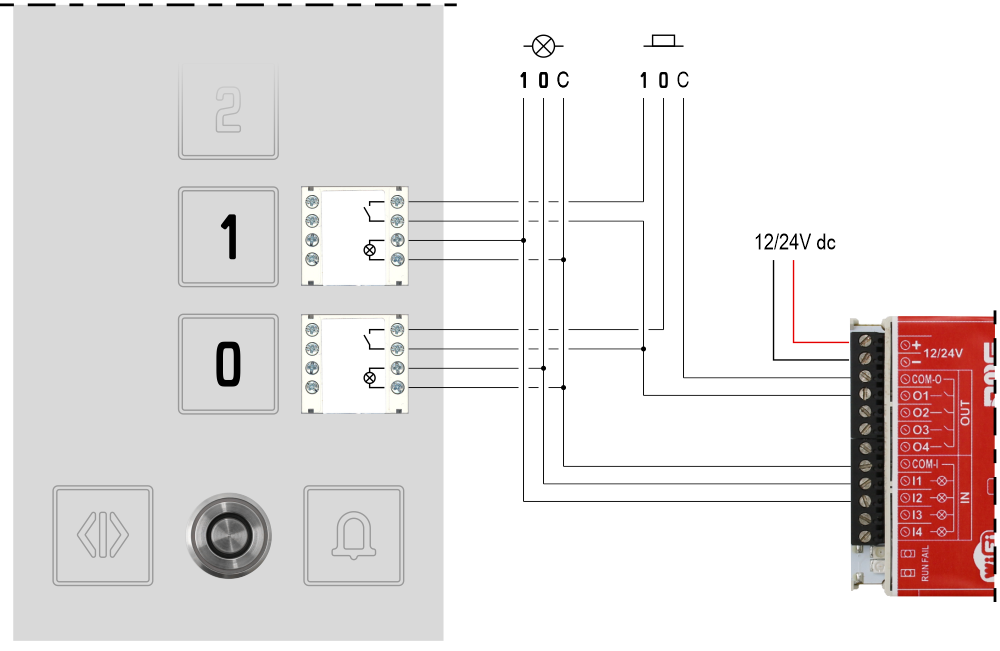
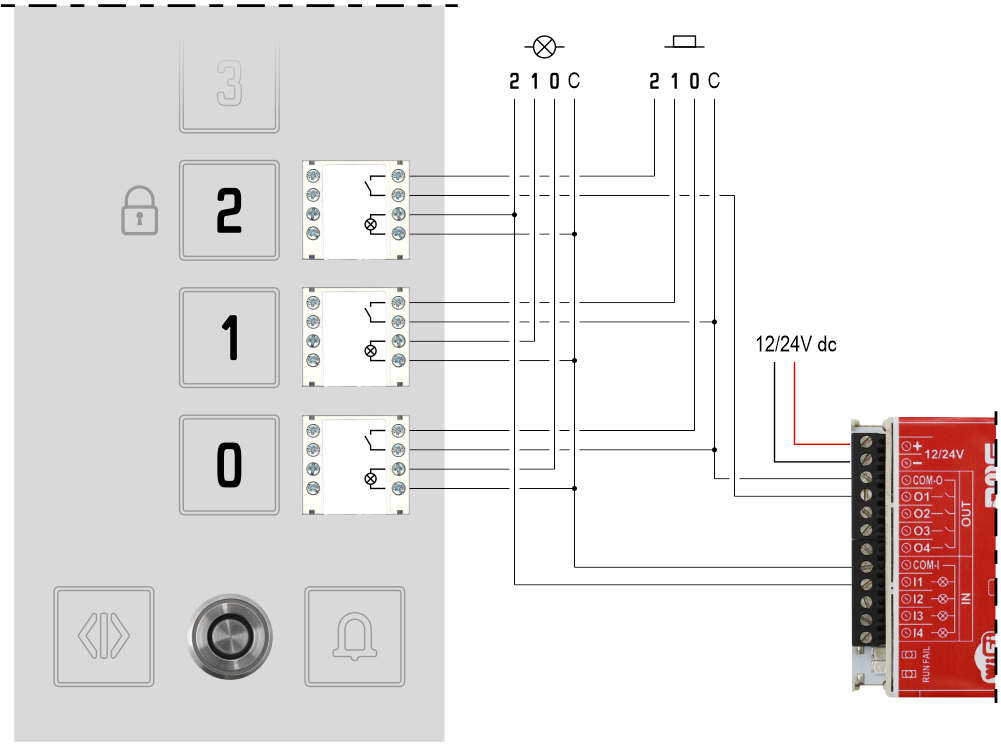
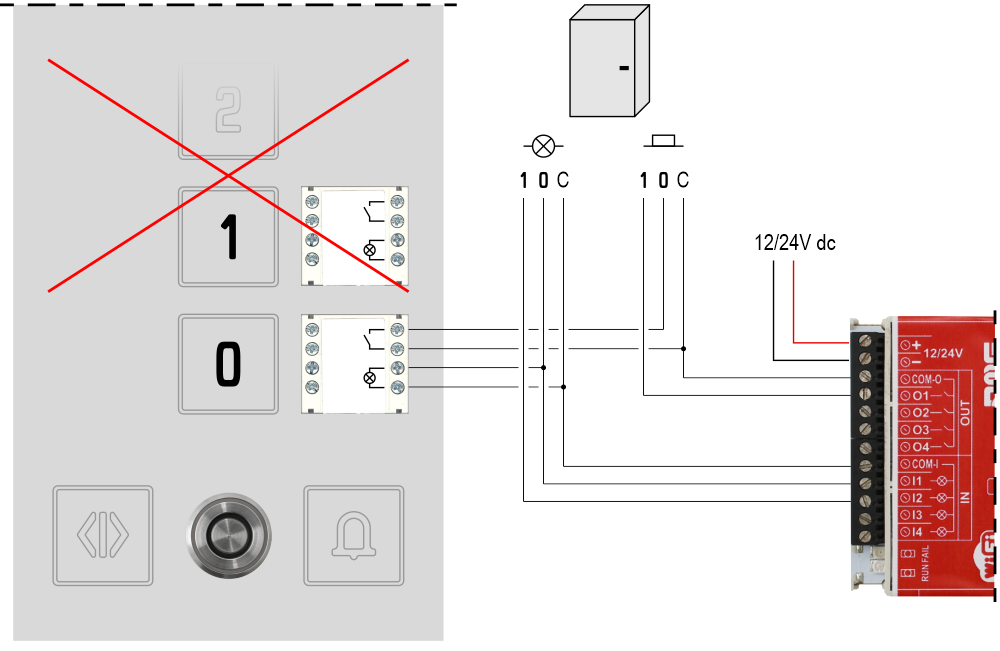
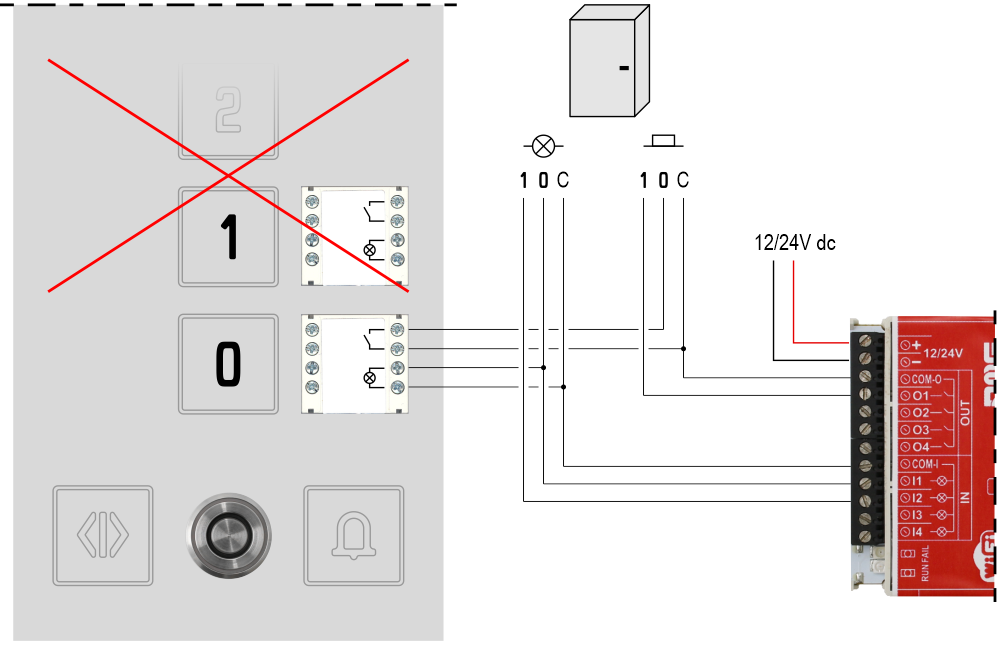
Sletning og lagring af elektroniske nøgler

Sletning af alle elektroniske nøgler, der er gemt på styreenheden.
Det anbefales at nulstille hukommelsen i den elektroniske styreenhed, før der gemmes et nyt sæt "Master"- og "User"-nøgler.
For at aktivere nulstillingsproceduren skal du holde PRG-knappen nede i 3 sekunder, som vist i videoen nedenfor. Det kan være nødvendigt at vente et par sekunder, før du modtager den endelige akustiske feedback om, at alle elektroniske nøgler er blevet annulleret.

Hukommelse af MASTER elektronisk nøgle
Den sidste fase for installatøren er programmeringen af den elektroniske MASTER-nøgle, der skal leveres til boligforeningens administrator.
Der kan gemmes op til 5 elektroniske MASTER-nøgler.
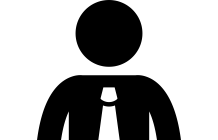
Hukommelse af den elektroniske USER-nøgle
Med de elektroniske MASTER-nøgler, som installatøren har leveret, kan administrator af ejerlejligheden nu administrere alle brugernøgler uafhængigt.
Det samlede antal elektroniske nøgler (MASTER og USER), der kan gemmes på hver elektronisk kontrolenhed, er 500 enheder.
Elektronisk nøgleadministration
Funktionerne i SmartKEY PLUS-systemet styres ved hjælp af to værktøjer:
Fusion Dashboard er referenceværktøjet til administration af databasen over alle elektroniske nøgler og sletning af disse fra kontrolenhedens hukommelse.
Nøgleadministratoren (normalt ejendomsadministratoren) skal først oprette en konto på "Fusion Dashboard" via følgende link:
https://fusiondashboard.dmg.it/
Derefter skal han registrere alle kontrolenhederne i bygningen. For flere detaljer, se afsnittet "Sådan administreres databasen med elektroniske nøgler via "Fusion Dashboard".

FUSION-appen er værktøjet til synkronisering af data mellem "Fusion Dashboard" og den elektroniske styreenhed; interaktionen med styreenheden foregår lokalt via WiFi-forbindelse. Adgangsdataene til WiFi-netværket er angivet på den medfølgende etiket (standard SSID og adgangskode).
Med FUSION-appen er det muligt at ændre parametrene for de elektroniske nøgler, oprette og gendanne en sikkerhedskopi og klone hele indholdet fra en kontrolenhed til en anden.
Brug af FUSION-appen kræver, at man har en konto hos "Fusion Dashboard" (se ovenfor) relateret til leverandørvirksomheden.
FUSION-appen er tilgængelig til iOS og Android.
Sådan administreres den elektroniske nøgledatabase via Fusion Dashboard.
Når du har registreret dig på "Fusion Dashboard" som nævnt ovenfor, skal du logge ind for at få adgang til følgende skærmbilleder.
1) – Vælg "Virksomheder".
2) – Vælg den virksomhed, der er ansvarlig for administrationen af enhederne, på listen over virksomheder.
3) – Vælg den bygning, hvor de enheder, der skal administreres, er installeret. På denne skærm er det også muligt at indsætte nye bygninger, slette dem eller ændre deres navn og placering.
4) – Her kan du registrere en ny enhed ved at angive følgende i rækkefølge: Type, navn, beskrivelse og det serienummer, som du har fået af D.M.G.
5) – Her kan du administrere de enheder, der er installeret i bygningen, i dette tilfælde SmartKEY PLUS-systemet. Ud over at slette den elektroniske styreenhed og ændre dens data er det muligt at administrere både de operatører, der er tildelt enheden, og databasen med de nøgler, der er registreret i styreenheden.
6) – Her er det muligt at tildele den valgte enhed den operatør, der skal administrere den. Der kan knyttes to adgangsniveauer til enheden: Administrator eller Installatør.
7) – For hver elektronisk nøgle er det muligt at indtaste slutbrugerens navn, og hvis man er registreret i "Administrator"-tilstand, er det også muligt at se det samlede antal opkald, der er foretaget fra hver lejlighed.
Datablad
| Strømforsyning | 12/24 V DC |
| I afsnit | Elektronisk styreenhed: 12/24 V AC/DC Udvidelsesmodul: 12/24 V AC/DC |
| OUT-sektion | Elektronisk styreenhed: 24V 50mA max Udvidelsesmodul: 24V 50mA max |
| Beskyttelse | Udskæring til SmartKey: IP54 Udskæring til BM Macro-trykknap: IP40 |
Download
| Reference | Version | Link |
|---|---|---|
| 1.0 | Download " " (engelsk) | |
| Software-grænseflade | 1.1 (nuværende version) | Download " " (engelsk) |
| Fusion-app og nyt udskæring | 1.3 (nuværende version) | Download " " (engelsk) |

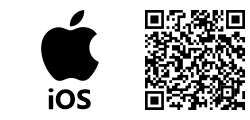
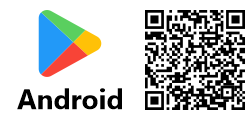
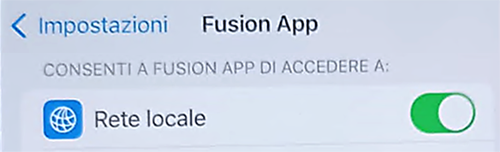 I tilfælde af IOS-operativsystemer kan det være nødvendigt at aktivere indstillingen "Lokalt netværk" i telefonindstillingerne for Fusion-appen.
I tilfælde af IOS-operativsystemer kan det være nødvendigt at aktivere indstillingen "Lokalt netværk" i telefonindstillingerne for Fusion-appen.